iOS 11 lägger till en uppsjö av nya funktioner och gränssnitt tweaks till din iPhone (och ännu fler ändringar för din iPad). När du har öppnat din nya iPhone eller uppgraderat din nuvarande iPhone, så är inställningarna att kontrollera eller ändra direkt.
Stör inte under körning
Med tanke på det skrämmande antalet förare ser jag varje dag med sina ögon inte på vägen men i sina varv kan detta vara den bästa nya funktionen i IOS 11. Det håller samtal, texter och meddelanden från att distrahera dig när du står bakom hjul. När du har installerat iOS 11 kommer en av installationsskärmen att fråga dig om du vill aktivera Stör ej vid körning.

Om du ignorerar den under installationen kan du aktivera den genom att gå till Inställningar> Stör ej . Du kan ställa in den för att slå på automatiskt när telefonen upptäcker att du kör, när du är ansluten till bilens Bluetooth eller manuellt. (För sistnämnden föreslår jag att du lägger till knappen Stör ej vid körning till det nya kontrollcenteret.) Du kan också redigera automatisk svarmeddelandet som skickas till någon som textar dig när du kör.

Anpassa det nya kontrollcenteret
Kontrollcentralen fick en makeover med iOS 11. Alla dess genvägar passar nu in i en enda panel, och du kan anpassa sina erbjudanden och ordningen där de visas. Det finns också gömda funktioner för många Control Center-knappar som du kan komma åt via en lång tryckning eller Force Touch. Läs mer om hur du anpassar det uppgraderade Control Center.

Kontrollera din lagring
Apple känner till smärtan du känner när din iPhone berättar att den är kortfattad i rymden och erbjuder några nya sätt att hjälpa till att hantera ditt lagringsutrymme. Gå till Inställningar> Allmänt> iPhone Lagring och du får se ett färgstarkt diagram överst som illustrerar hur mycket ledigt utrymme du har kvar och vad tar ut det utrymme du använder.
Nedan kommer det att göra några rekommendationer om hur du sparar lagring, inklusive den nya möjligheten att ladda ner oanvända appar. Med den inställningen aktiverad kommer iOS 11 att aktivera appar som du inte har rört på ett tag när du har låg lagringsutrymme. Oroa dig inte, iOS 11 kommer att spara alla data och dokument som är associerade med appen så att du kan välja rätt där du slutade när du installerade dem igen.

Kontrollera ditt filformat
En av de största förändringarna med iOS 11 händer bakom kulisserna för att spara lagringsutrymme. Apple flyttar till ett nytt filformat för foton och videoklipp som resulterar i mindre filstorlekar. Foton använder HEIF-formatet och videoklippet använder HEVC-formatet.
I iOS 11-beta växlade inte min iPhone till de nya formaten som standard. Om du vill se vilket format din iPhone är inställd för att ta bilder och videoklipp, gå till Inställningar> Kamera> Formater och välj Hög effektivitet för att använda de nya HEIF- och HEVC-formaten eller välj Mest kompatibla för att fortsätta använda JPEG- och H.264-format.

Hitta appen Filer
Slutligen har iOS lagt till ett filhanteringssystem där du kan se alla dina filer i stället för att jaga efter dem över olika appar. Med den nya Fil-appen kan du hantera filerna som inte bara lagras i Apples egen iCloud-enhet, utan låter dig också lägga till molntjänster från tredje part, inklusive Dropbox och Google Drive.

Ny inställning för platstjänster
IOS 11 har brottat kontrollen bort från utvecklare för hur och när appar ska komma åt din plats och ge den till dig. Inte längre kan en utvecklare bara erbjuda Alltid eller Aldrig för spårningsalternativen för platstjänster. Nu kan du välja medan du använder App om utvecklaren gillar det eller inte. Gå till Inställningar> Sekretess> Platstjänster för att justera inställningarna för alla dina appar som använder platstjänster.

Ställ in Apple Pay
Om du ännu inte använder Apple Pay kan iOS 11 få dig att börja. Med iOS 11 kan du använda Apple Pay för att göra Venmo-liknande peer-to-peer-betalningar. Nästa gång du behöver dela en middag eller en räkning med vänner kan du använda appen Meddelanden för att lösa upp. Gå till Inställningar> Plånbok och Apple Pay för att lägga till ett kredit- eller betalkort för att komma igång.









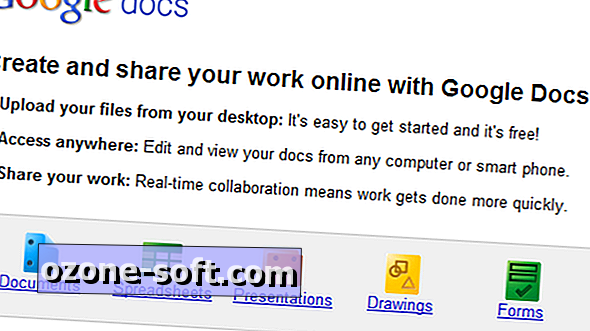




Lämna Din Kommentar